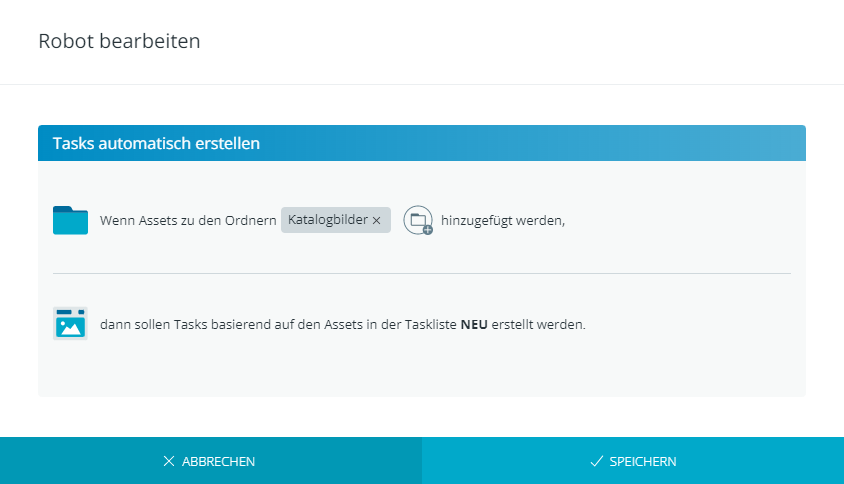Mit Robots automatisieren
Robots sind entweder Aktionen, die automatisch ausgeführt werden, oder
bestimmte Regeln, die beim Ausführen bestimmter
Aktionen auf dem Taskboard
überprüft werden. Für jede Taskliste können Sie im Bereich „Taskboard und Robots“
des Wizards die
Robots auswählen und
nach Ihren Bedürfnissen kombinieren.
Allgemeine Robot-Merkmale:
Obwohl die verschiedenen Robot-Typen
verschiedene Aktionen automatisieren, verhalten sich trotzdem alle Typen
ähnlich:
Sie können Robot-Typen
kombinieren: Sie können sowohl Robots
desselben Typs als auch Robots
verschiedener Typen auf derselben Liste oder demselben Ordner miteinander
kombinieren. Zum Beispiel kann eine Liste einen Robot
für CELUM Content
und einen Fälligkeitsrobot haben. Wenn eine bestimmte Kombination
nicht möglich ist, wird die Robot-Auswahl
deaktiviert. Wenn ein Robot
im ausgewählten Typ nicht mit einem bereits gesetzten Robot kombiniert werden darf,
dann wird der „Erstellen“-Button im „Robot erstellen“-Dialog deaktiviert.
Änderungen der Robot-Einstellungen
werden nur auf neue Tasks oder neu hinzugefügte Assets angewendet:
Dies bedeutet, dass alle vorherigen Einstellungen für Ordner, Listen,
Tasks und Inhalte unverändert bleiben, wenn sie VOR
dem Setzen eines Robots
erstellt wurden. Zum Beispiel ändert sich das Fälligkeitsdatum eines
Tasks in einer Liste nur, wenn der Task NACH
dem Setzen des Fälligkeitsrobots auf der Liste erstellt oder in sie
verschoben wurde. Alle Tasks, die vor dem Setzen des Robots erstellt
wurden, sind davon nicht betroffen.
Robot-Benachrichtigungen:
Wenn ein Robot
angewendet wird, erhalten Sie eine Snackbar-Benachrichtigung und alle
Workroom-Mitwirkenden sehen im Taskboard
oder auf einem Ordner,
dass ein Robot
für eine Liste definiert ist. Falls ein Robot
wegen unerfüllter Bedingungen nicht angewendet werden, wird eine Warnung
auf dem Robot-Chip
angezeigt.
Robots bearbeiten und löschen
Sie können Robots
in Ihrem Workroom
einfach bearbeiten und löschen.
Nur Robots,
für die mehrere Trigger-Aktionen oder Ergebnisse verfügbar sind, können
bearbeitet werden.
Um einen Robot
zu bearbeiten, klicken Sie sein Robot-Chip
an. Ein Dialog zum Bearbeiten öffnet sich. Erst, wenn Sie Änderungen
vornehmen, aktiviert sich der „Speichern“-Button:
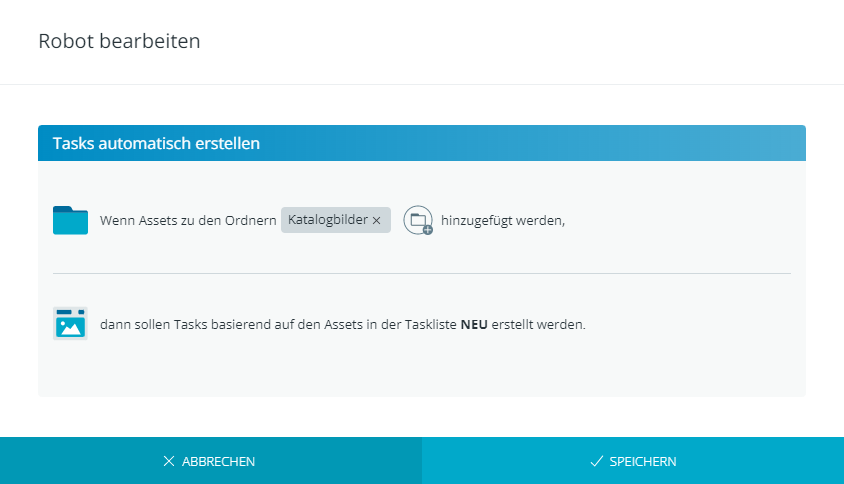
Um einen Robot
zu löschen, klicken Sie einfach den „Löschen“-Button  in der oberen rechten Ecke seines Robot-Chips.
Der Robot ist
damit gelöscht.
in der oberen rechten Ecke seines Robot-Chips.
Der Robot ist
damit gelöscht.
Verfügbare Robots
Die verschiedenen Robot-Arten werden in eigenen Artikeln erklärt:
Robots für Tasklisten
Robots für den ganzen Workroom
Robots für CELUM Content
 in der oberen rechten Ecke seines Robot-Chips.
Der Robot ist
damit gelöscht.
in der oberen rechten Ecke seines Robot-Chips.
Der Robot ist
damit gelöscht.